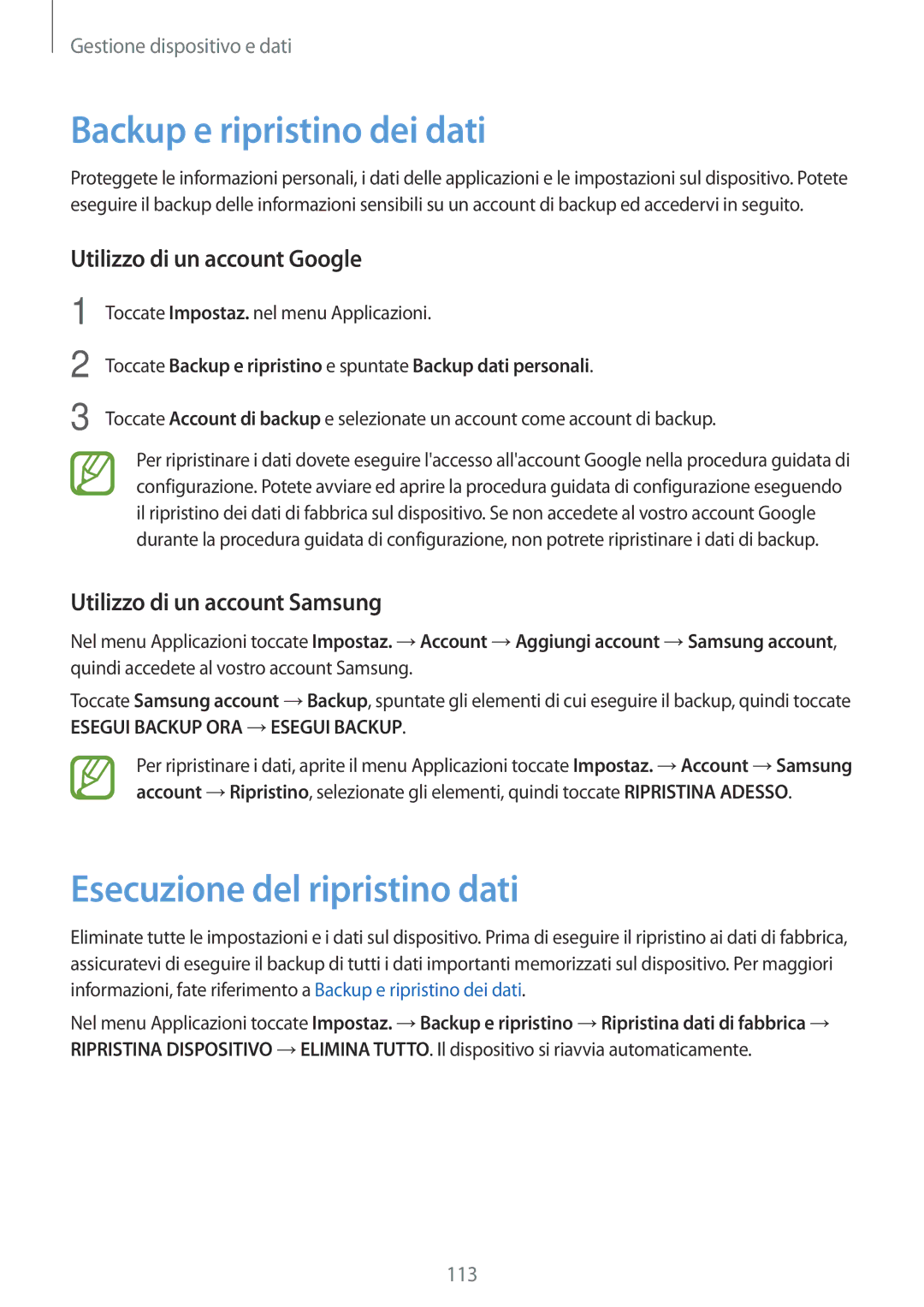Gestione dispositivo e dati
Backup e ripristino dei dati
Proteggete le informazioni personali, i dati delle applicazioni e le impostazioni sul dispositivo. Potete eseguire il backup delle informazioni sensibili su un account di backup ed accedervi in seguito.
Utilizzo di un account Google
1
2
3
Toccate Impostaz. nel menu Applicazioni.
Toccate Backup e ripristino e spuntate Backup dati personali.
Toccate Account di backup e selezionate un account come account di backup.
Per ripristinare i dati dovete eseguire l'accesso all'account Google nella procedura guidata di configurazione. Potete avviare ed aprire la procedura guidata di configurazione eseguendo il ripristino dei dati di fabbrica sul dispositivo. Se non accedete al vostro account Google durante la procedura guidata di configurazione, non potrete ripristinare i dati di backup.
Utilizzo di un account Samsung
Nel menu Applicazioni toccate Impostaz. →Account →Aggiungi account →Samsung account, quindi accedete al vostro account Samsung.
Toccate Samsung account →Backup, spuntate gli elementi di cui eseguire il backup, quindi toccate
ESEGUI BACKUP ORA →ESEGUI BACKUP.
Per ripristinare i dati, aprite il menu Applicazioni toccate Impostaz. →Account →Samsung account →Ripristino, selezionate gli elementi, quindi toccate RIPRISTINA ADESSO.
Esecuzione del ripristino dati
Eliminate tutte le impostazioni e i dati sul dispositivo. Prima di eseguire il ripristino ai dati di fabbrica, assicuratevi di eseguire il backup di tutti i dati importanti memorizzati sul dispositivo. Per maggiori informazioni, fate riferimento a Backup e ripristino dei dati.
Nel menu Applicazioni toccate Impostaz. →Backup e ripristino →Ripristina dati di fabbrica → RIPRISTINA DISPOSITIVO →ELIMINA TUTTO. Il dispositivo si riavvia automaticamente.
113